Windows7环境下使用Anaconda配置tensorflow—cpu版本和pycharm进行python开发
Windows7环境下使用Anaconda配置tensorflow—cpu版本和pycharm进行python开发
软件配置:Anaconda安装包和pycharm社区版安装包+Windows7系统
1:安装Anaconda
(1)从下述网址下载Anaconda安装包,注意看好需要的版本。
https://www.anaconda.com/distribution/
Anaconda官网下载,下载界面如下
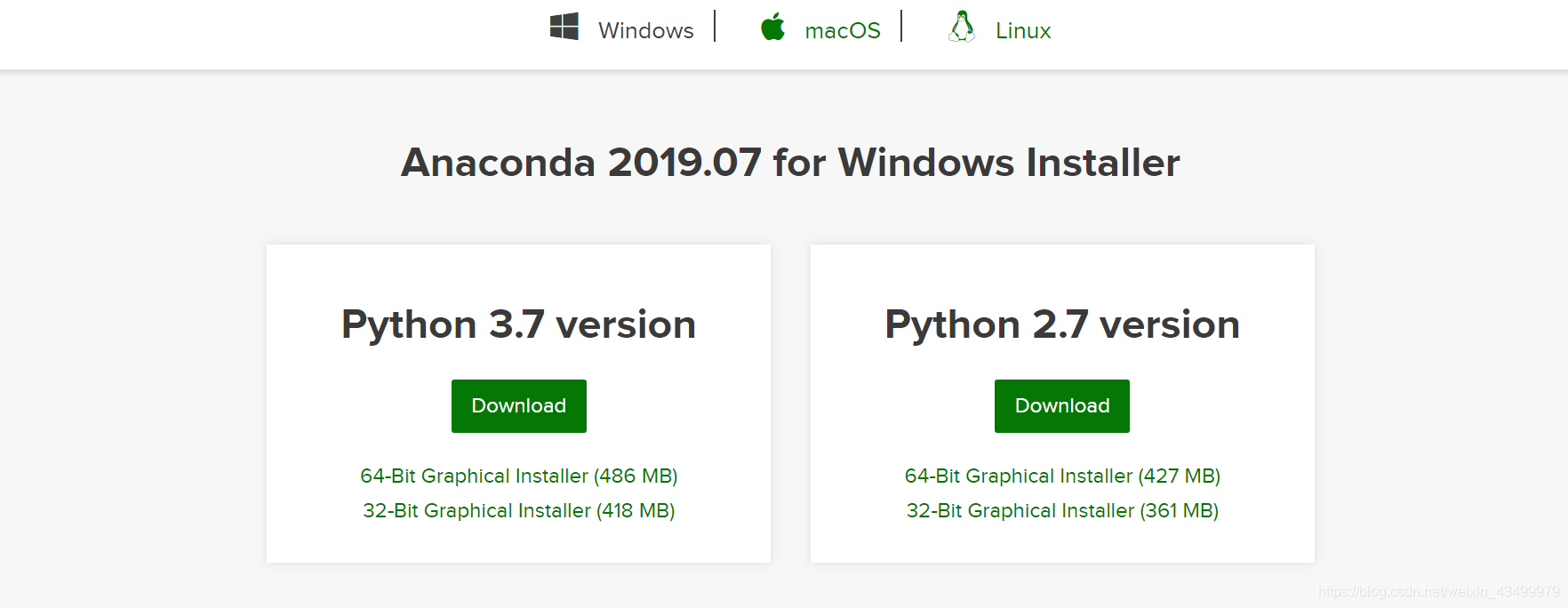
若上述网址打不开或下载不下来时候可使用下述网址
https://mirrors.tuna.tsinghua.edu.cn/anaconda/archive/
(2)双击下载好的“exe文件”,进行安装,点击“next”
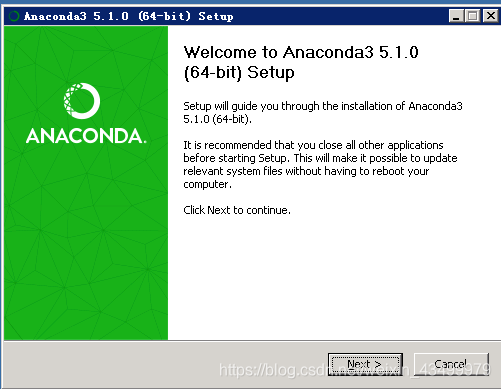
(2)点击“I Agree”
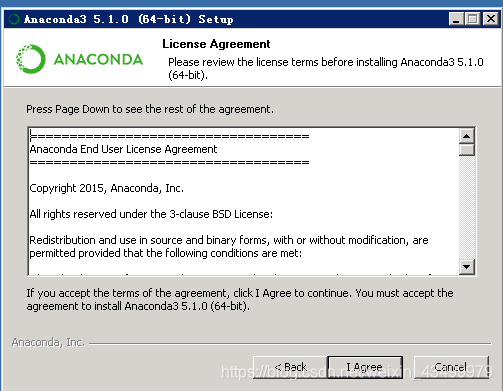
(3)点击“next”
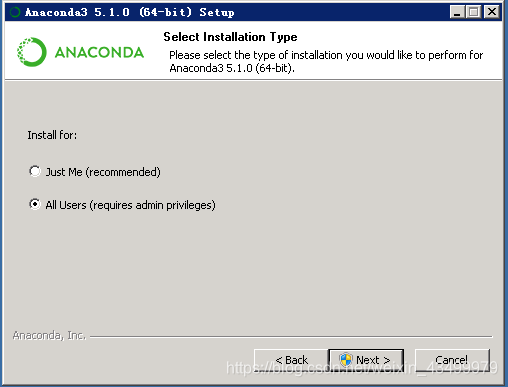
(4)点击“Browse”选择自己的安装路径,点击”Next”
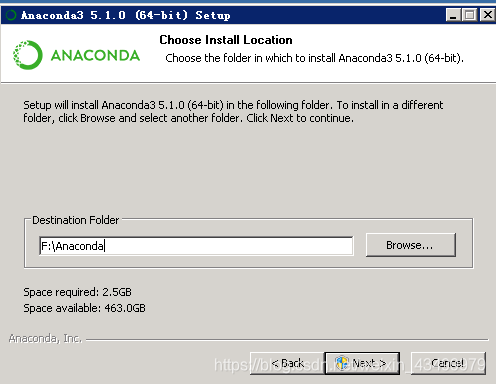
(5)第一个对勾是是否将Anaconda加入环境变量,涉及是否能在cmd中使用conda操作,建议打钩。第二个对勾是是否设置Anaconda所带的python3.6为系统的默认版本,建议均如下图操作。
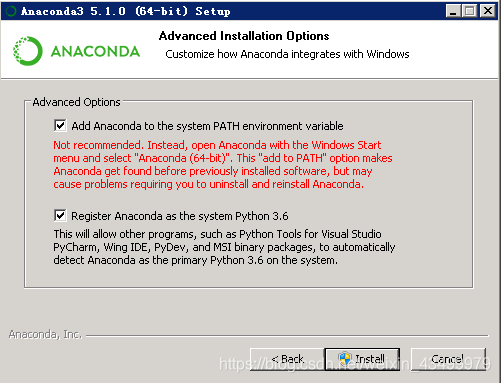
(6)系统自己安装,静候等待
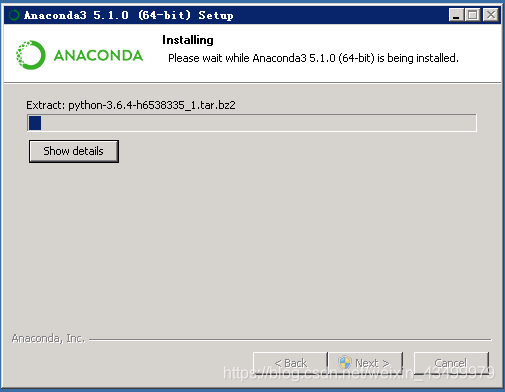
(7)安装完成,点击“next”

(8)点击“skip”
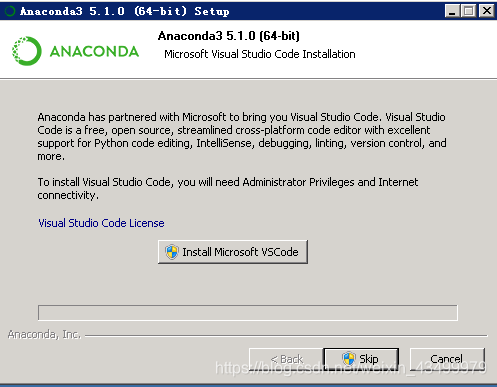
(9)点击“Finish”完成安装。
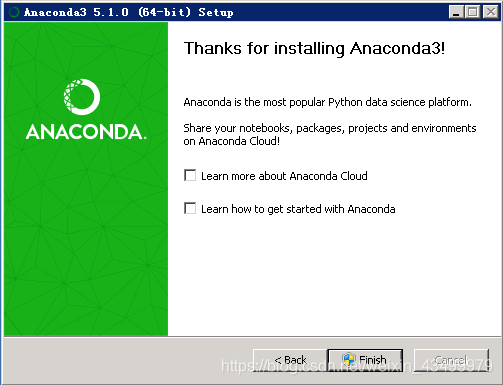
2:配置tensorflow环境
(1)打开Anaconda Prompt,目前是root环境,我们需要配置tensorflow则在Anaconda Prompt中输入以下命令(指定相应的python版本)
conda create -n tensorflow python=3.6
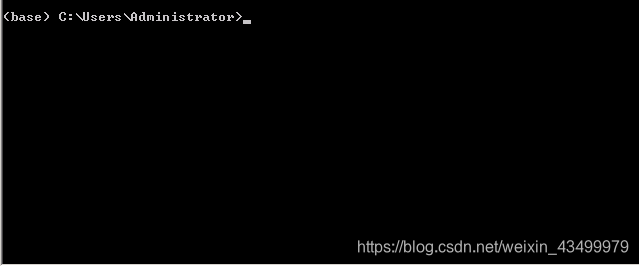
(2)出现以下界面时,会安装一些包,输入‘y’即可
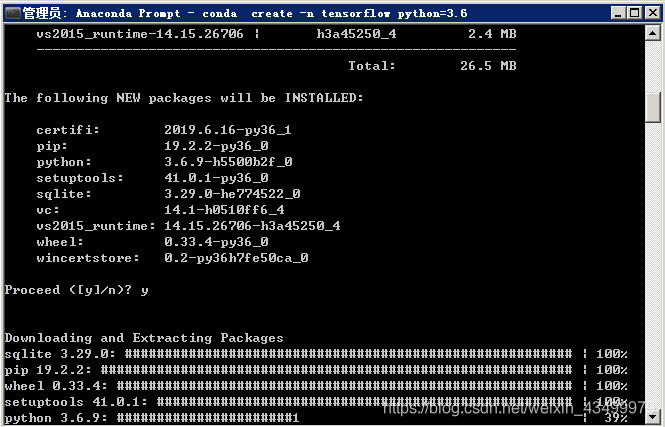
(3)如图,‘tensorflow’环境已经成功创建,
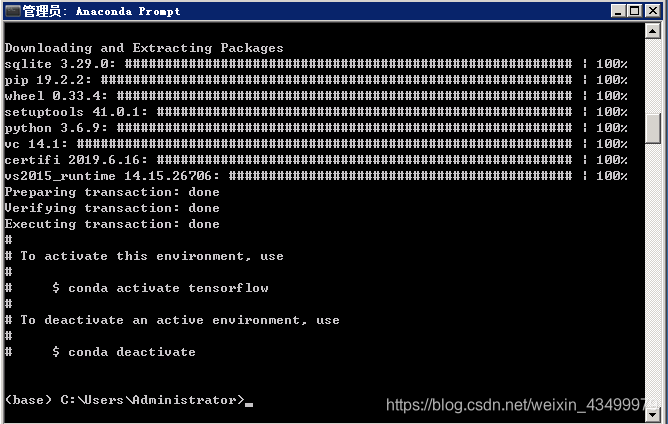
(4)由于平时使用tensorflow时候,会安装一下常用的的库和组件,所以我们在此设置下镜像网站,提高下载速度。
镜像网站:http://mirrors.neusoft.edu.cn/
在此,我们设置清华镜像,在Anaconda下输入以下命令
conda config --add channels https://mirrors.tuna.tsinghua.edu.cn/anaconda/pkgs/free/ conda config --set show_channel_urls yes
(5)安装tensorflow
激活刚才创建的“tensorflow”环境,在Anaconda Prompt中运行
activate tensorflow
接着输入命令安装tensorflow的cpu版本
pip install --upgrade --ignore-installed tensorflow
扩展
在这里我们使用“activate XX”XX为环境名字来切换环境
如果忘记了环境名称,可以输入“conda env list”查询,可以列出conda管理下的所有环境
activate //切换到base环境
activate XX //切换到XX环境
(6)测试下安装后的tensorflow环境是否可以成功调用
在Anaconda Prompt下输入 ”activate tensorflow”激活环境,输入“python”出现python界面时,输入“import tensorflow as tf”查看,如出现下图情况,则配置成功。
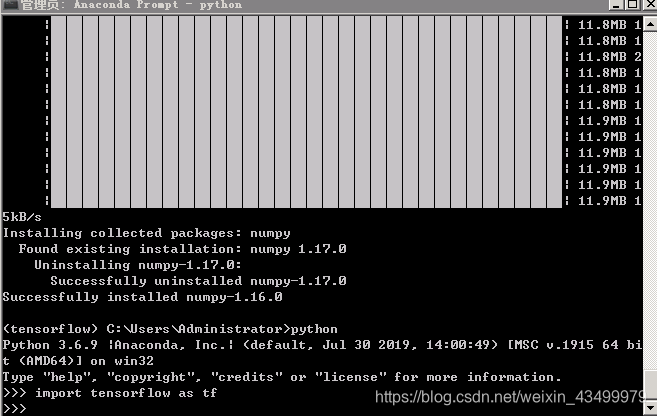
3:pycharm的安装
(1)pycharm分为社区版和专业版,社区版是免费的,在此我们以安装社区版为例
下载网址:https://www.jetbrains.com/pycharm/download/#section=windows
(2)下载完成后,双击exe文件,开始安装,点击“next”

(3)点击“Browse”选择安装的路径,点击“next”
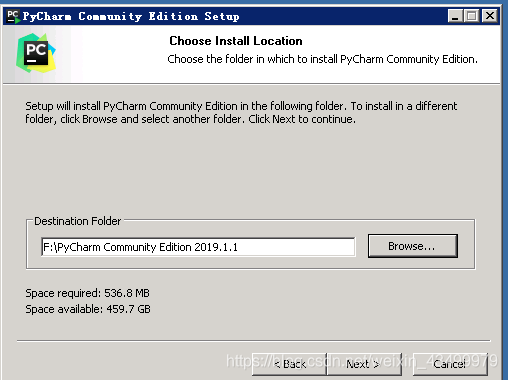
(4)根据情况选择,建议按下图选,点击“next”
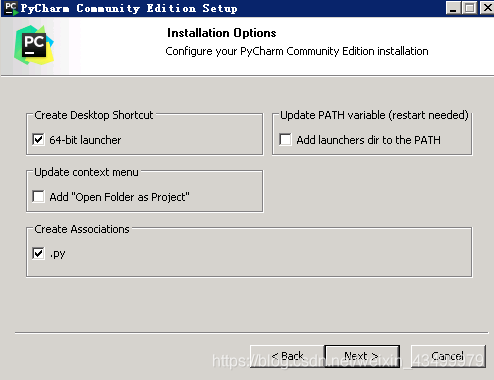
(5)点击“install”即可
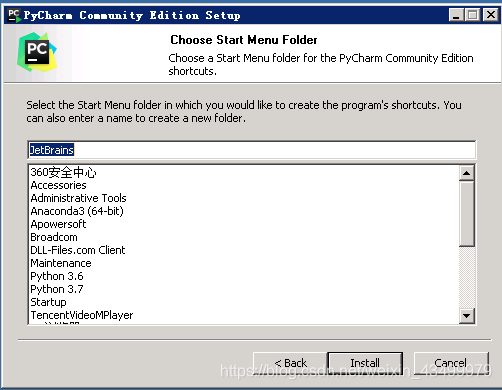
(6)安装完成,点击“finish”
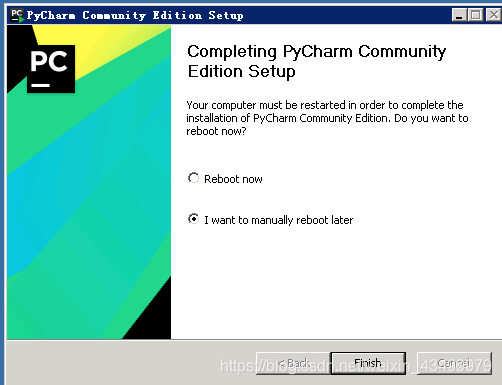
(7)打开pycharm,这里是提示导入pycharm的设置,选择下面那个选项不导入设置,点击“ok”
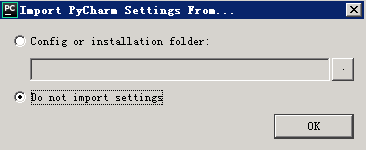
(8)打钩后,点击”continue”
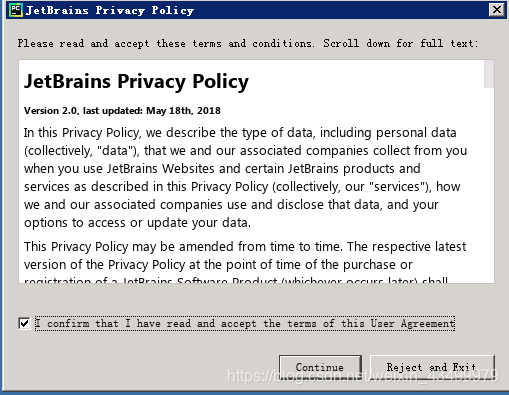
(9)选择自己UI界面,点击“next”
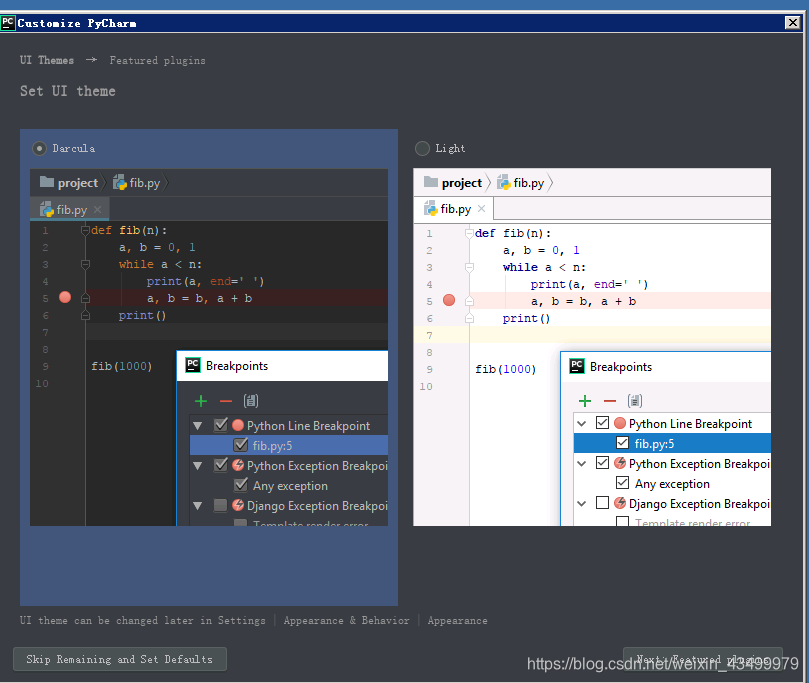
(9)这里是选择安装插件,建议安装“Markdown”即可。完成后,点击右下角启动pycharm
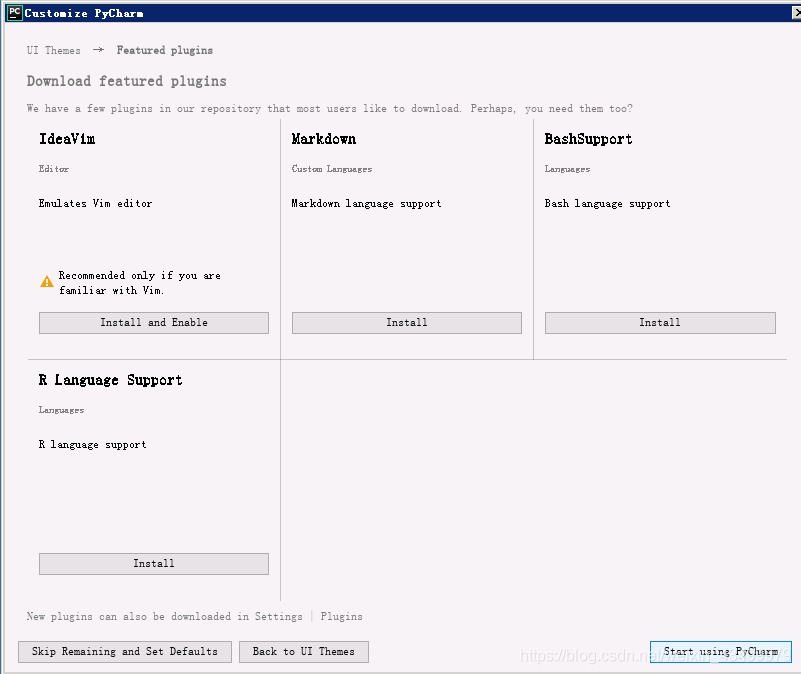
(10)这是pycharm的启动界面,选择创建一个项目还是打开一个项目。
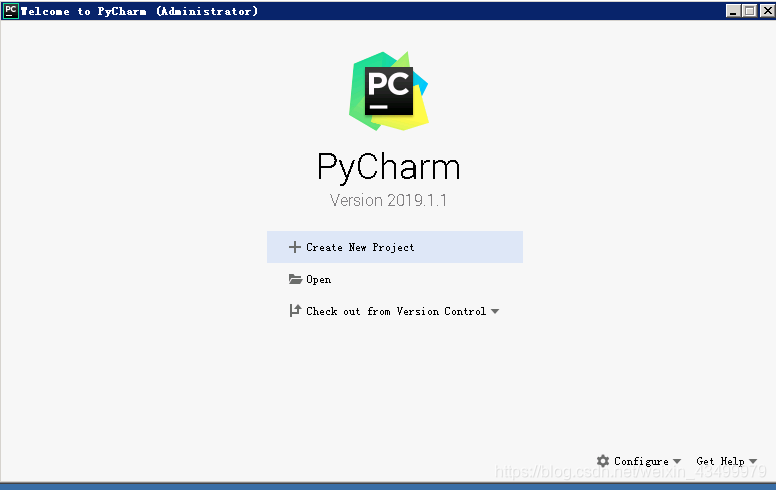
(11)进入pycharm后弹出下述窗口,可以点击“close”关闭
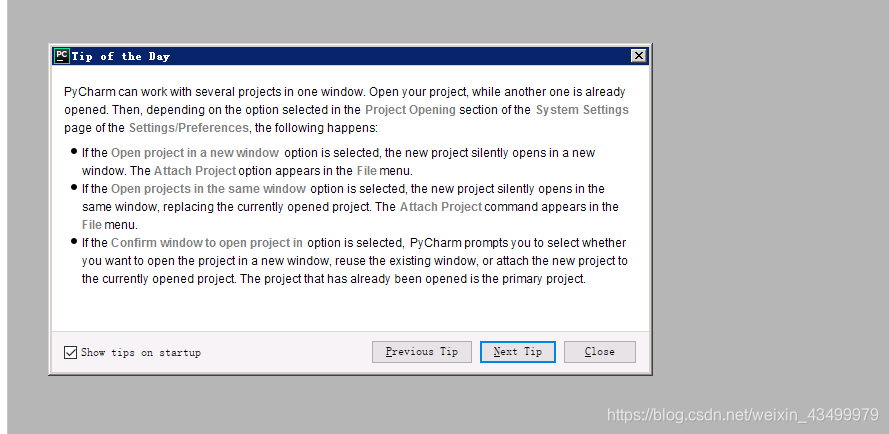
(12)安装完成后,需要配置基于tensorflow下的python解释器才可以正常工作。选择“file”下的“setting”
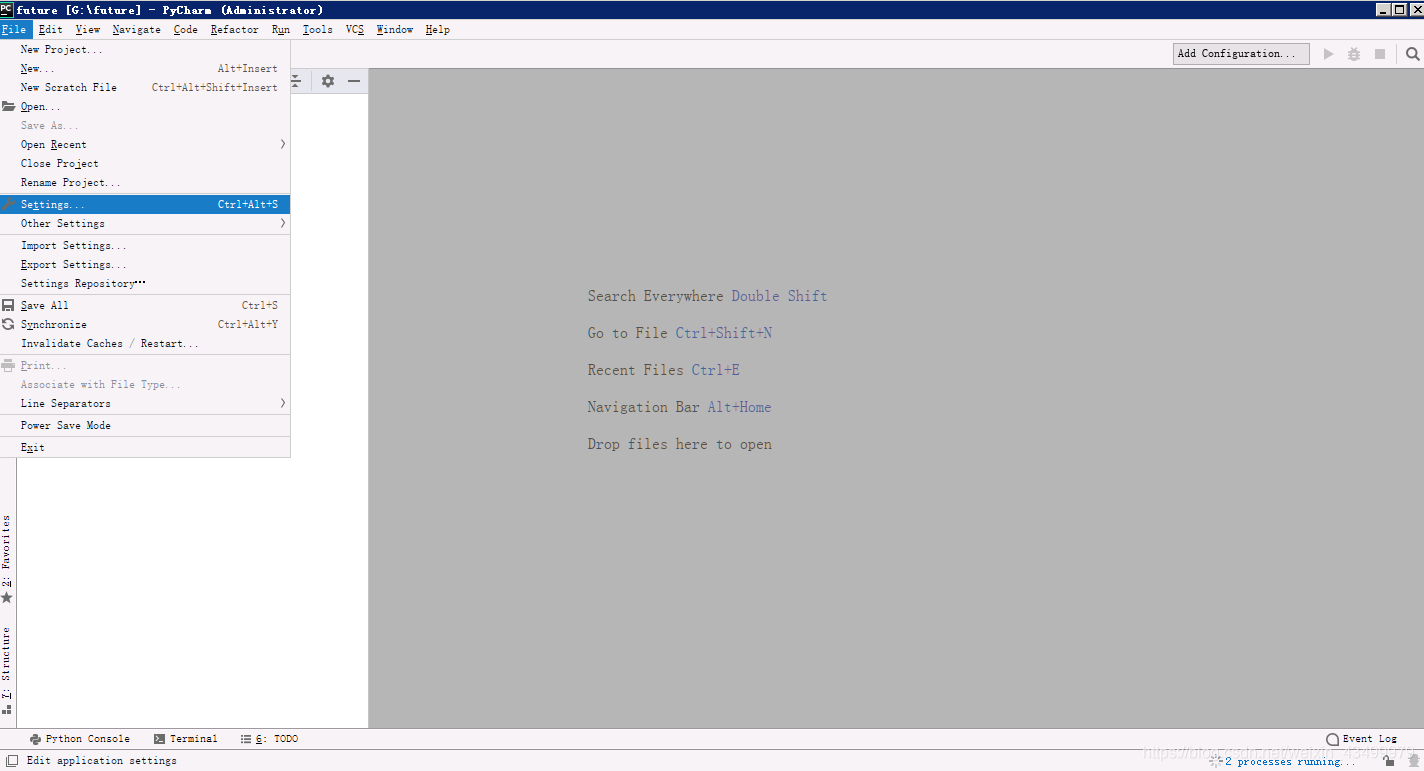
(13)选择“project interpreter”,点击右边的小齿轮后点”Add”添加python解释器。
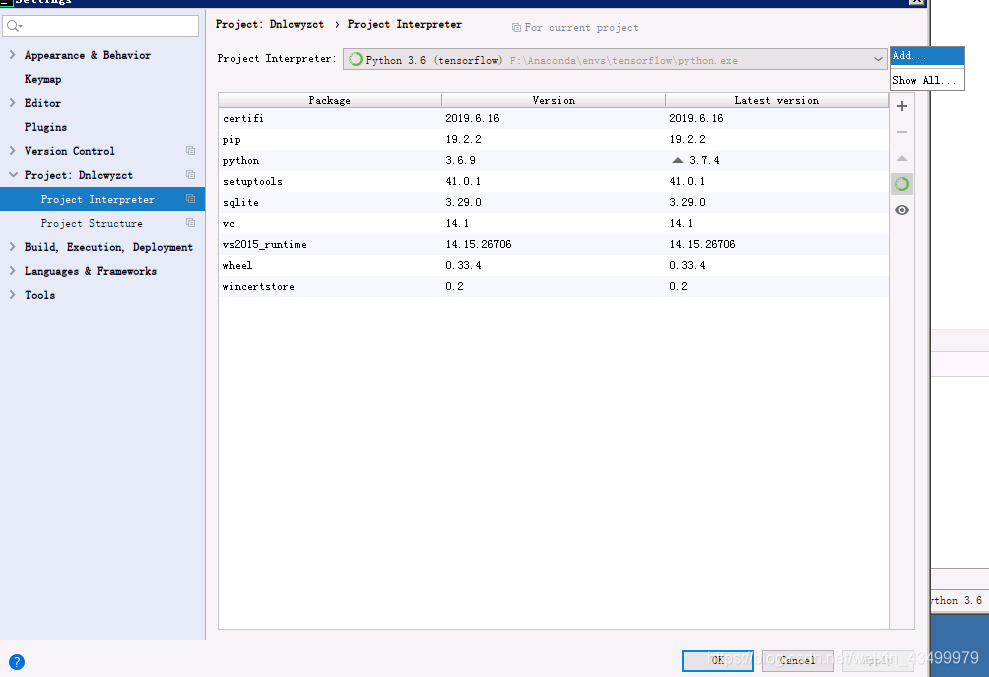
(14)在“Existing environment”下找到tensorflow环境下的python解释器的路径添加进来,点击“Apply”即可。
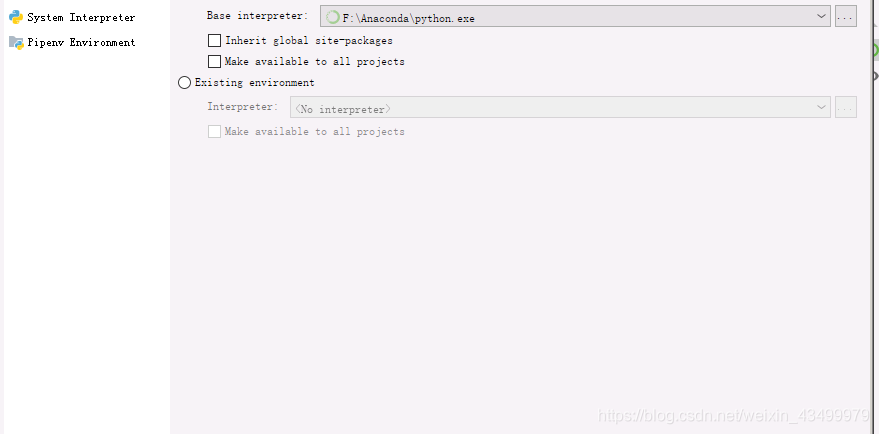
以上就是windows环境下,使用pycharm配置tensorflow框架—cpu版本的基本步骤,如有不妥之处,欢迎大家指正。
- 点赞
- 收藏
- 分享
- 文章举报
 Dnlcwyzct
发布了5 篇原创文章 · 获赞 1 · 访问量 688
私信
关注
Dnlcwyzct
发布了5 篇原创文章 · 获赞 1 · 访问量 688
私信
关注
- anaconda官网下载for python3.7 installer,为何在pycharm环境配置中只有3.6的版本
- Anaconda下配置多python版本深度学习开发环境
- Win10下 Python开发环境搭建(PyCharm + Anaconda) && 环境变量配置 && 常用工具安装配置
- 【问题解决013】Ubuntu16.04下,Pycharm怎么配置Anaconda中不同版本的Python环境
- [ Tensorflow学习之路 ]——环境配置: tensorflow_CPU + ubuntu16.04(Linux) + Anaconda2-4.2.0 + python2
- 1、用Anaconda配置Windows环境下的tensorflow(CPU版本)
- 使用Anaconda3配置多版本Python虚拟开发环境
- Python开发环境入门:Anaconda和Pycharm的安装和配置
- pycharm深度学习tensorflow环境配置,使用anaconda安装,MINIT验证
- Python开发环境:Anaconda和Pycharm的安装和配置
- 使用PyCharm配置Spark的Python开发环境(基础)
- 使用Anaconda3配置多版本Python虚拟开发环境详细步骤
- 使用PyCharm配置Spark的Python开发环境
- Windows10下python开发环境的配置-Pycharm&Anaconda
- 配置maskrcnn环境基于windows 7,cpu,pycharm,anaconda3,python3.6
- 【Python配置】使用pyenv与virtualenv搭建单机多版本python多虚拟环境开发
- TensorFlow-CPU+Pycharm使用 Windows7安装配置流程
- Ubuntu 使用pycharm+virualenv+python 版本隔离开发环境搭建
- Windows下安装配置 Anaconda和PyCharm的Python开发环境
- Win7下Python与Tensorflow-CPU版开发环境的安装与配置过程
